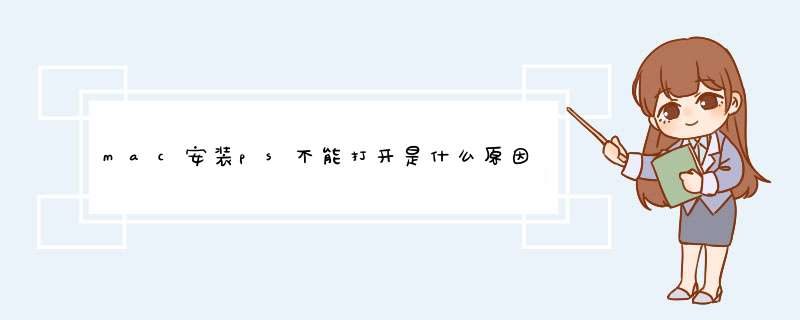
Photoshop CC 2019新功能经过改良设计的内容识别填充借助 Adobe Sensei 技术,您可通过全新的专用工作区选择填充时所用的像素,还能对源像素进行旋转、缩放和镜像。
您还可以在其他图层上创建填充,从而保留原始图像。
经过改进的变形工具对变形进行更加精准地控制,获得您想要的外观。
对网格进行自定义、冻结特定区域,并使用多个变形效果。
可用于轻松进行蒙版 *** 作的图框工具将形状或文本转变为图框,您可将其用作占位符或向其中填充图像。
若要轻松替换图像,只需将另一幅图像拖放到图框中,图像会自动缩放以适应大小需求。
多次撤销使用 CMD-Z 撤销多步 *** 作,就像在其他 Creative Cloud 应用程序中一样。
可用性改进现在您可以隐藏参考点,双击画布编辑文本,并利用自动提交功能更快、更高效地裁切、转换、放置并输入文本。
此外,Photoshop 默认会按比例转换像素和文字图层,这样画板就更不容易意外移动。
实时混合模式预览不必再猜测应使用哪种混合模式。
只需在不同选项之间滚动,就可以在图像上看到效果。
对称模式绘图时的笔触可以是完全对称的图案,曲线也没问题。
您可通过对称模式定义一个或多个轴,然后从预设类型中选择圆形、射线、螺旋和曼陀罗等图案。
色轮将色谱直观显示,方便用户更轻松地选择互补色。
主屏幕通过 Photoshop 主屏幕快速开始使用。
随时访问主屏幕,以便了解新功能、访问学习内容,并直接跳转到打开的文档。
经过改进的应用程序内学习方式根据教程,使用您自己的资源,在更短的时间里获得您想要的外观。
客户最希望增加的功能有求必应。
现在您可以分配对象之间的距离、在需要数字值的字段中输入简单的数学运算符、查看较长图层名称的结尾,还能利用匹配字体和字体相似度功能找到日文字体。
UI 字号首选项更好地控制 Photoshop UI 的缩放,并在不影响其他应用程序的情况下进行独立调整,获得恰到好处的字号。
提升“导出为”体验“导出为”菜单会更快载入,并且提供简化的 UI 来方便用户 *** 作。
您还可以同时预览多个画板。
更多功能还包括:可水平翻转画布的翻转文档视图、可更快放置示例文本的 Lorem Ipsum 文本模式,以及适用于“选择及蒙版”工作区的可自定义键盘快捷键。
下载安装包,有两种方法:通过官方提供Adobe Creative Cloud 的下载工具https://creative.adobe.com/zh-tw/products/download/creative-cloud或者直接到官方下载独立安装包https://helpx.adobe.com/cn/download-install/kb/creative-cloud-apps-download.html可参考 Adobe Photoshop CC 2018 安装教程安装方法:安装前,请开启任何来源。
OS X 10.12 及以上版本请使用下面命令行开启:sudo spctl –master-disable注意事项:cc2019使用Adobe Zii 激活前需要注销Adobe账号和断开网络获取adobe zii 激活软件 请关注公众号 ‘笔电’ 回复 cc2019 获取即可安装完激活软件之后 点击”PATCH OR DRAG” 进行激活 等待出现”COMPLETED” 字样即激活成功如果问题可在公众号内与我讨论(如遇到激活后还提示7天试用期 不必担心 使用几天之后便会消失可能只是激活之前登录账号的缓存问题)
欢迎分享,转载请注明来源:内存溢出

 微信扫一扫
微信扫一扫
 支付宝扫一扫
支付宝扫一扫
评论列表(0条)